DMX192灯控台操作手册
DMX192灯控台操作手册学习资料

DMX192灯控台操作手册编程1、打开电源后等候约5秒钟显示“101”按着“program”键约3秒进入编程状态相对应在数码屏的“program”指示灯会闪烁2、按“bank”的上下键选择要编辑的程序号3、选择要控制的灯号按“scammers”下面的数字键4、设置灯具的各功能的数据即推动“scenes”下的推子到所需的位置5、按一下“midi/add”键跟着按一下“scenes”下的1键板面所有的闪动几下这样一个景就设置好了6、选择要控制的灯号按“scammers”下面的数字键设置灯具的各功能的数据即推动“scenes”下的推子到所需的位置按一下“midi/add”键跟着按一下“scenes”下的2…8键每个程序可编8个景编好后按着“program”键约3秒退出编程状态程序会自动储存。
运行1、打开电源后等候约5秒数码屏显示“101”按“bank”的上下键选择要运行的程序号2、按一下“auto/del”键即会运行程序调节“SPEED”和“FADE TIME”的推子可改变程序运行的速度和时间在运行程序中可按“bank”的上下键改变要运行的程序按一下“blackout”键会进入暂停状态。
删除1、打开电源后等候约5秒数码屏显示“101”按着“program”键约3秒进入编程状态相对应在数码屏的“program”指示灯会闪烁2、按“bank”的上下键选择要删除的程序号3、同时按着“auto/del”和“scenes”下的1键板面所有的灯会闪动几下证明已把第一个景删除了4、同时按着“auto/del”和“scenes”下的2键板面所有的灯会闪动几下证明已把第二个景删除了如此重复的做就可以把8个景删除掉了。
Chases编程CHASES编程就是可以把多个程序组合为一个程序运行CHASES时会循环运行里面的程序1、在编好程序后按着“program”键约3秒进入编程状态相对应在数码屏的“program”指示灯会闪烁选择你要编程的CHASES按一下数码管会显示为1101或2101等2、按“bank”的上下键选择要编进CHASES的程序号3、按一下“midi/add”键跟着按一下“scenes”下的1键板面所有的灯会闪动几下4、按一下“midi/add”键跟着按一下“scenes”下的2健板面所有的灯会闪动几下这样重复的把这个程序里面已编辑的景贮存到CHASES里5、再按“bank”的上下键选择另外一个要编进CHASES程序号6、按一下“midi/add”键跟着按一下“scenes”下的1键板面所有的灯会闪动几下7、按一下“midi/add”键跟着按一下“scenes”下的2健板面所有的灯会闪动几下这样重复的把这个程序里面已编辑的景贮存到CHASES里8、把你要编进CHASES的程序都编进去后按着“program”键约3秒退出编程状态程序会自动储存。
dm灯光控制台说明书

DMX512控台细节第一篇:dmx512控制台说明书DMX512 控制 台使用说明书 DMX192 Dmx Shaw Dieeigue n DMX-512 编程说明 音响技术 打开电源1、打开电源后等候约5秒钟显示“ 101",按着“ program ”键 约3秒进入编程状 态,相对应在数码屏的"program "指示灯会闪烁;2、按"bank " 的上下键选择要编辑的程序号;3、选择要控制的灯号,按“ scammers ”下面的数 字键;4、设置灯具的各功能的数据(即推动“ scenes ”下的推子到所需的位置): 5、按一下"midi/add ”键,跟着按一下"seenes ”下的1键,板面所有的闪动几 下,这样一个景就设置好了; 6、选择要控制的灯号,按“ scammers ”下面的数字 键,设置灯具的各功能的数据(即推动Sr- L*.]L*±J a?其:通道功能推杆正面 场景键翻页键O H " I flL, ‘ •亍*•・-[-. ■ • 3 5^7 ? TI SCNNERS DUX 通道按键“see nes ”下的推子到所需的位置),按一下“ midi/add ”键,跟着按一下“see nes ” 下的2?8 键,每个程序可编8个景,编好后按着“ program ” 键约3秒退岀编程状态,程序会自动储存。
1、打开电源后等候约5秒数码屏显示“101 ”,按“ bank”的上下键选择要运行的程序号;2、按一下“ auto/del ”键即会运行程序,调节“ SPEED”和“ FADE TIME ” 的推子可改变程序运行的速度和时间,在运行程序中可按“ bank ”的上下键改变要运行的程序,按一下“ blackout ”键会进入暂停状态。
1、打开电源后等候约5秒数码屏显示“101 ” ,按着“ program "键约3秒进入编程状态,相对应在数码屏的“program "指示灯会闪烁;2、按“ bank ”的上下键选择要删除的程序号;3、同时按着“ auto/del ”和“ sce nes ”下的1键,板面所有的灯会闪动几下,证明已把第一个景删除了;4、同时按着“ auto/del ”和“ sce nes ”下的2键,板面所有的灯会闪动几下,证明已把第二个景删除了,如此重复的做就可以把8个景删除掉了。
舞台灯光控制器使用说明书
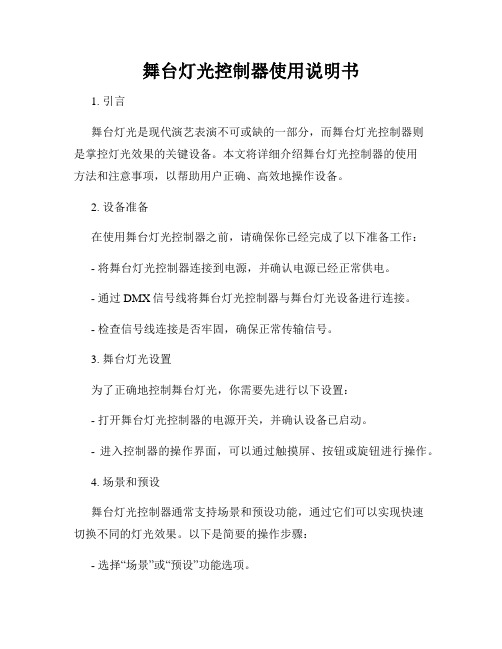
舞台灯光控制器使用说明书1. 引言舞台灯光是现代演艺表演不可或缺的一部分,而舞台灯光控制器则是掌控灯光效果的关键设备。
本文将详细介绍舞台灯光控制器的使用方法和注意事项,以帮助用户正确、高效地操作设备。
2. 设备准备在使用舞台灯光控制器之前,请确保你已经完成了以下准备工作:- 将舞台灯光控制器连接到电源,并确认电源已经正常供电。
- 通过DMX信号线将舞台灯光控制器与舞台灯光设备进行连接。
- 检查信号线连接是否牢固,确保正常传输信号。
3. 舞台灯光设置为了正确地控制舞台灯光,你需要先进行以下设置:- 打开舞台灯光控制器的电源开关,并确认设备已启动。
- 进入控制器的操作界面,可以通过触摸屏、按钮或旋钮进行操作。
4. 场景和预设舞台灯光控制器通常支持场景和预设功能,通过它们可以实现快速切换不同的灯光效果。
以下是简要的操作步骤:- 选择“场景”或“预设”功能选项。
- 浏览已存储的场景或预设,可以通过页面上的按钮或手势操作进行选择。
- 选择所需的场景或预设后,点击“应用”或“切换”按钮确认选择。
5. 手动控制如果你希望手动控制舞台灯光的参数,舞台灯光控制器也提供了相应的功能:- 进入手动控制模式。
- 可能需要调整的参数包括亮度、颜色、灯光角度等,根据实际需求进行调整。
- 舞台灯光控制器通常提供了各种手动调节控制按钮或旋钮,通过它们可以直接调整参数。
6. DMX控制DMX控制是舞台灯光控制器的重要功能之一,通过DMX控制,你可以实现精确的灯光效果调整:- 进入DMX控制模式。
- 在操作界面中,通过输入灯光的DMX地址进行控制。
- 灯光的DMX地址通常由通道和起始地址组成,根据具体设备的要求进行设置。
7. 联机控制舞台灯光控制器通常支持联机控制,通过与计算机或其他外部设备的连接,可以实现更高级的灯光控制:- 确认舞台灯光控制器和外部设备的联机方式,可以是通过网络、USB接口或其他接口进行连接。
- 根据具体连接方式,在设备和外部设备之间建立通信连接。
DMX192灯控台操作手册
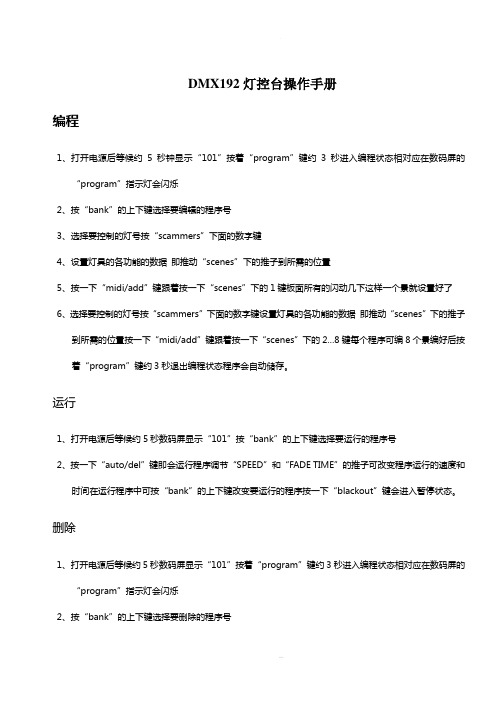
DMX192灯控台操作手册编程1、打开电源后等候约5秒钟显示“101”按着“program”键约3秒进入编程状态相对应在数码屏的“program”指示灯会闪烁2、按“bank”的上下键选择要编辑的程序号3、选择要控制的灯号按“scammers”下面的数字键4、设置灯具的各功能的数据即推动“scenes”下的推子到所需的位置5、按一下“midi/add”键跟着按一下“scenes”下的1键板面所有的闪动几下这样一个景就设置好了6、选择要控制的灯号按“scammers”下面的数字键设置灯具的各功能的数据即推动“scenes”下的推子到所需的位置按一下“midi/add”键跟着按一下“scenes”下的2…8键每个程序可编8个景编好后按着“program”键约3秒退出编程状态程序会自动储存。
运行1、打开电源后等候约5秒数码屏显示“101”按“bank”的上下键选择要运行的程序号2、按一下“auto/del”键即会运行程序调节“SPEED”和“FADE TIME”的推子可改变程序运行的速度和时间在运行程序中可按“bank”的上下键改变要运行的程序按一下“blackout”键会进入暂停状态。
删除1、打开电源后等候约5秒数码屏显示“101”按着“program”键约3秒进入编程状态相对应在数码屏的“program”指示灯会闪烁2、按“bank”的上下键选择要删除的程序号3、同时按着“auto/del”和“scenes”下的1键板面所有的灯会闪动几下证明已把第一个景删除了4、同时按着“auto/del”和“scenes”下的2键板面所有的灯会闪动几下证明已把第二个景删除了如此重复的做就可以把8个景删除掉了。
Chases编程CHASES编程就是可以把多个程序组合为一个程序运行CHASES时会循环运行里面的程序1、在编好程序后按着“program”键约3秒进入编程状态相对应在数码屏的“program”指示灯会闪烁选择你要编程的CHASES按一下数码管会显示为1101或2101等2、按“bank”的上下键选择要编进CHASES的程序号3、按一下“midi/add”键跟着按一下“scenes”下的1键板面所有的灯会闪动几下4、按一下“midi/add”键跟着按一下“scenes”下的2健板面所有的灯会闪动几下这样重复的把这个程序里面已编辑的景贮存到CHASES里5、再按“bank”的上下键选择另外一个要编进CHASES程序号6、按一下“midi/add”键跟着按一下“scenes”下的1键板面所有的灯会闪动几下7、按一下“midi/add”键跟着按一下“scenes”下的2健板面所有的灯会闪动几下这样重复的把这个程序里面已编辑的景贮存到CHASES里8、把你要编进CHASES的程序都编进去后按着“program”键约3秒退出编程状态程序会自动储存。
说明书_192控台)

192-002C 电脑灯控制台采用国际通用的 DMX512 数码格式,能控制 12 支 16 通道的电脑灯 及其它设备,可同时运行走灯程序和电脑灯手动操作。功能简洁,操作灵活方便,特别容易 使用。适用于各种歌舞厅、洒吧和小型文艺演出的场合。
技术参数
输出信号 DMX 控制通道 每台电脑灯最大控制通道数 控制电脑灯数量
192 电脑灯控制台
——使用说明
Ver 2.0
使用之前请仔细阅读说明书
1
===============================目录================================== 技术参数---------------------------------------------------------------------------------------------------------3 安全使用注意事项---------------------------------------------------------------------------------------------3 控制台安装------------------------------------------------------------------------------------------------------3 与电脑灯的连接------------------------------------------------------------------------------------------------4 DMX512 地址分配-----------------------------------------------------------------------------------------------4 数码显示屏显示说明------------------------------------------------------------------------------------------4
DMX控制灯光设备手册说明书
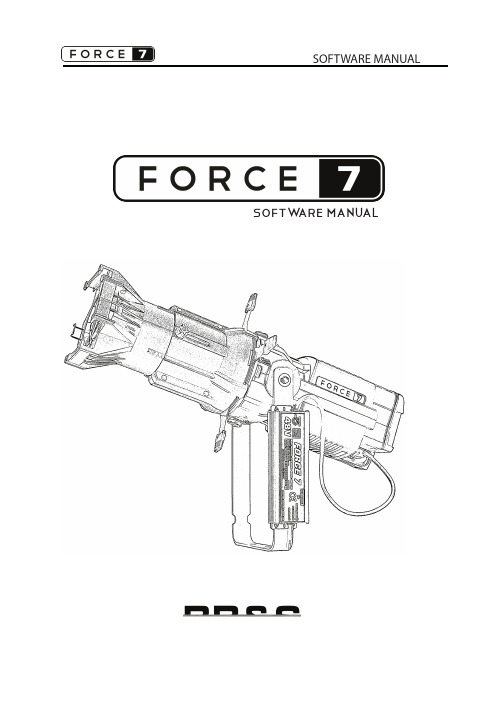
SOFTW ARE MANUAL1DMX present indicator8 bit Indicator Note: Beware, when using Strobe Lenght, that if the Strobe Lenght is egual to or longer than the ash and interval between ashes, the unit will not strobe.If maximum strobe length is used the fastest strobe possible will be aprox. 17 ( 7% )Strobe on IndicatorLinear curve on IndicatorOpen menu / Go back Select / Con rm Scrolling UP / Increase value Scrolling DOWN / Decrease valueMENU ENTER UP DOWN DMX ChannelsMode Channel Parameter Value Percent Function8 Bit 1 Dimmer 0 - 255 0 - 100 Coarse dimming8 Bit 1 Dimmer 0 - 255 0 - 100 Coarse Dimming w. Strobe 2 Strobe 0 - 5 0 O pen mode 6 - 125 1 - 49 Slow to Fast Strobe 126 - 130 50 O pen 131 - 250 51 - 99 Slow to Fast Random 251 - 255 100 O pen 3 Strobe 0 0 - 100 Short to Long Flash length16 Bit 1 Dimmer 0 - 255 0 - 100 Coarse dimming 2 Dimmer 0 - 255 0 - 100 Fine dimming16 Bit 1 Dimmer 0 - 255 0 - 100 Coarse dimming w. Strobe 2 Dimmer 0 - 255 0 - 100 Fine dimming 3 Strobe 0 - 5 0 O pen mode 6 - 125 1 - 49 Slow to Fast Strobe 126 - 130 50 O pen 131 - 250 51 - 99 Slow to Fast Random 251 - 255 100 O pen 4 Strobe 0 0 - 100 Short to Long Flash length2SOFTWARE MENUDefault values indicated by bold fontAddr 1 DMX adress value 1 - 512M ode Resolution 8 bit resolution 16 bit resolution Response Slow (fade between values) Fast (snap between values) Curve Square dimmer curve Linear dimmer curve Strobe OFF On - (adds 2 strobe channels) Fan HIGH - No fan speed limit LOW - Fan speed limited (Silent) noDMX Action when loss of DMX signal: HOLD - last received DMX value OFF - Sets output to zero MAN - Go to Manual DMX value Display OFF 2n - Display o after 2 minutesO N - Display always on Tools Ver Shows software version HW Ver Shows hardware version L Temp LED temperature DMX In 3 rst digits shows DMX adress 3 last digits shows DMX value Reset Con rm (Reset unit by pressing enter) test Fan Fan test First 2 digits - set fan speed level 0 - 31 Last 3 digits - RPS (rounds per second) test displayDisplay test - cycles through all segments of the display Log Log C° Minimum and maximum logged temperature in °C UP and DOWN scrolls min. and max. on time PSU on time in hours on LED LED on time in hours on Cnt Counts number of times unit has been switched onSerial Internal serial number used as service number PSU U PSU voltage in Volts DMX HZ DMX refresh rate DMX CH No. of DMX ch. transmitted by controllerDMX br Break lenght of DMX in microseconds Manual 0 Manual intensity 0 - 100% Intensity saved when pressing ENTER (Display is always on in manual mode)POWER UPAfter power ON, the unit will be operational after 10 seconds.During the power up the unit will do selftests, including fan test.SPECIAL FUNCTIONSWithin the rst 10 seconds PRESS and HOLD.......ENTER till the display reads “MAN 00” to reset stored manual value to zero....MENU till the display reads “RESET” to reset all modes and adress settings to default....DOWN till the menua reads “INTRO” to show the units Software Version.DISPLAY ORIENTATIONTo ip orientation o display press UP and DOWN simultaneously.MODE FEATURES EXPLAINED (Default settings in bold)Resolution: 8 bit: Less DMX channels used.16 bit: Smoother fades.Response: Slow:Fades between values. Smoother fades.Fast: Snaps between values. Fast operation.Curve: Square: Dimmer curve designed for LEDsLinear: Standard dimmer curveStrobe: OFF: Less DMX channels used.ON: Strobe function added.Fan: HIGH: More cooling with no fan speed limitLOW: Silent operation - Fan speed limitednoDMX: HOLD:If DMX signal is lost, the unit will maintain the last value received.OFF: If DMX signal is lost, the unit will go to 0% light level.MAN: If DMX signal is lost, the unit will go to the saved manual light levelDisplay: OFF 2n:The display will switch o after 2 minutes of idle operation.ON: The display will always be on.HEAT PROTECTIONDimmed state: If the PCB temperature reaches 55° the LEDs starts to dim the light to cool o .O state: If the PCB temperature reaches 63° the LED turns o .in either state the display will read L HEATFan starts cooling when the LED reaches 50°. It starts slowly and increases in speed if thetemperature keeps rising.Error MessagesL HEAT LED is too hotWhat to do: 1. Make sure air vents are not blocked.2. Respect the max. ambient temperature.3. Clean out any dust in the unit4. Let it cool downSEN ER LED heat chip encounters communication errorsWhat to do: Contact quali ed service technicianFAN ER Fan is experiencing problems.What to do: 1. Try to determine if anything is blocking the fan or ventsunit2.Reset3. Contact quali ed service technicianLV XXX Internal voltage too low - XXX is the measured internal voltage3What to do: Contact quali ed service technicianFAQ - TROUBLESHOOTINGAt upstart the display keeps 1. Software upload has been interrupted.changing between bl_x_xx and 4551 Upload new software.The luminaire does not respond to DMX 1. Check - that the cable is properly connected to DMX IN2. Check - that the DMX present indicator is on.3. Check - “DMX IN” in the menu to see if the luminaire receivesany DMX data.The luminaire is ashing 1. Check your strobe settings vs. your patchVERSION CHANGESSW Changes:Optimized software delay on keys to prevent “double clicking”New Functions:Added a serial number as a service number. Not the actual xture serial number.Added warning if supply voltage is out of range, for advanced troubleshooting.Added menu Power On Count, counts number of times xture has been turned on.Bugs:Updated the timer, Fixture On Cnt and LED On Cnt, to increase counter stabilityTemperature warning when at minus temperatures changed to only show the temperature.4。
DMX512(192)控制台简单使用说明

DMX512(192)控制台简单使用说明DMX512是一种常用的控制协议,广泛应用于舞台灯光、灯光装置、摄影、电视广播等领域,是一种数字化的控制协议,提供了实时和精确的信号传输。
DMX512协议的控制台是用于发送和接收DMX512信号的设备,可以用来控制连接在DMX512网络上的灯光设备。
以下是DMX512控制台的简单使用说明。
1.功能和控制面板概述:DMX512控制台通常具有多个通道,每个通道可以控制一种不同的灯光设备。
控制台的控制面板上通常会有一些旋钮、推子、按钮和显示屏等控件。
旋钮和推子用于调整灯光设备的亮度、颜色和效果等参数,按钮用于触发灯光设备的开关和场景存储功能,显示屏用于显示当前的控制状态和参数设置等信息。
2.连接与设置:将控制台与灯光设备通过DMX512信号线连接起来,确保线路连接正确并稳定。
然后,打开控制台电源,在控制面板上找到“设置”或“设定”按钮。
进入设置界面后,根据提示设置控制台的DMX通道数量和其他相关参数。
通常,默认的DMX通道数量为512个,可以根据实际应用需要进行调整。
3.场景与程序:控制台通常支持场景和程序的存储和调用。
场景是一组灯光设备在特定亮度、颜色和效果等参数下的状态集合,程序是一组场景的有序排列。
可以通过控制面板上的按钮将场景和程序保存到控制台的记忆中,并可以随时调用和切换。
4.通道控制:根据需要,选择要控制的通道,通常通过控制面板上的旋钮、推子或触摸屏等方式进行。
调整旋钮或推子的位置可以改变灯光设备的亮度、颜色和效果等参数。
控制台通常还具有预设按钮,可以直接切换到预设的亮度、颜色和效果等参数。
5.灯光效果设置:控制台通常还支持灯光效果的设置和调整。
可以通过选择特定的场景或程序,并通过控制面板上的按钮或旋钮等方式,调整灯光设备的效果参数,例如闪烁速度、色彩渐变方式等。
具体的操作方法可以根据控制台的说明书查询。
6.联动控制与互动模式:有些控制台还支持联动控制和互动模式的功能。
灯控台基本操作手册

灯控台基本操作手册开灯闸:把二楼的灯光总控打开(慢开),然后把三楼的灯光的分控打开(零线,顶灯,天排LED,适配器按照这个顺序打开),把下面的GP6000打开,先开电源,再慢慢的把左边的6个开关打开。
注意:右边的旋钮和三个摆个按钮一定不能动要一个一个的打开,速度要慢。
关灯闸时先关三楼的火线,再关零线,最后关二楼的总开关。
基本操作:接通电源,按下POWER键,按亮DIMIMER键,等到显示屏显示OK,然后按P11键(显示屏显示CHASE[11]),按亮P2~P10键(表示天排LED,舞台上的4排LED灯信号输入)。
1~8推子作用:从左到右把这个8个推子在此依次编号为推1~8。
推1:灯的总开关,推2:频闪,推3:颜色变换,推5推6推7:光的三原色(根据光的三原色原理可调控出不同颜色的光),推8:白光。
可以根据自己的需要给出不同的场景面光灯介绍:P1场是控制面光灯。
操作与LED灯类似。
推1~推6控制12盏面光灯。
开面光灯时推子需要慢慢推上去场景切换:比如由面光灯切换到LED灯,且保持面光灯亮。
操作:按灭P1,推下推子1~推子6。
进入LED灯操作状态,就可以进行LED灯操作。
如要进行电脑灯操作,步骤如上。
注意:如果要返回上一步操作,推子必须得还原刚才的状态,否则会出现黑场等状况灯控台的保养与安全●开机顺序:请先打开所有受控制的电脑灯电源,然后再打开控制器电源,否则易损坏控制器。
●注意防潮湿、防水、防尘、防静电、定期维护清洁。
●用完之后用布给盖好,并锁好柜子●注意高压危险,非工作人员请勿触碰●灯控台附近不能放水等物品。
- 1、下载文档前请自行甄别文档内容的完整性,平台不提供额外的编辑、内容补充、找答案等附加服务。
- 2、"仅部分预览"的文档,不可在线预览部分如存在完整性等问题,可反馈申请退款(可完整预览的文档不适用该条件!)。
- 3、如文档侵犯您的权益,请联系客服反馈,我们会尽快为您处理(人工客服工作时间:9:00-18:30)。
DMX192灯控台操作手册
DMX-512编程说明
打开电源
1、打开电源后等候约5秒钟显示“101”,按着“program”键约3秒进入编程状态,相对应在数码屏的“program”指示灯会闪烁;
2、按“bank”的上下键选择要编辑的程序号;
3、选择要控制的灯号,按“scammers”下面的数字键;
4、设置灯具的各功能的数据(即推动“scenes”下的推子到所需的位置);
5、按一下“midi/add”键,跟着按一下“scenes”下的1键,板面所有的闪动几下,这样一个景就设置好了;
6、选择要控制的灯号,按“scammers”下面的数字键,设置灯具的各功能的数据(即推动“scenes”下的推子到所需的位置),按一下“midi/add”键,跟着按一下“scenes”下的2…8键,每个程序可编8个景,编好后按着“program”键约3秒退出编程状态,程序会自动储存。
运行
1、打开电源后等候约5秒数码屏显示“101”,按“bank”的上下键选择要运行的程序号;
2、按一下“auto/del”键即会运行程序,调节“SPEED”和“FADE TIME”的推子可改变程序运行的速度和时间,在运行程序中可按“bank”的上下键改变要运行的程序,按一下“blackout”键会进入暂停状态。
删除
1、打开电源后等候约5秒数码屏显示“101”,按着“program”键约3秒进入编程状态,相对应在数码屏的“program”指示灯会闪烁;
2、按“bank”的上下键选择要删除的程序号;
3、同时按着“auto/del”和“scenes”下的1键,板面所有的灯会闪动几下,证明已把第一个景删除了;
4、同时按着“auto/del”和“scenes”下的2键,板面所有的灯会闪动几下,证明已把第二个景删除了,如此重复的做就可以把8个景删除掉了。
Chases编程
CHASES编程就是可以把多个程序组合为一个程序,运行CHASES时会循环运行里面的程序
1、在编好程序后,按着“program”键约3秒进入编程状态,相对应在数码屏的“program”指示灯会闪烁,选择你要编程的CHASES按一下,数码管会显示为1101或2101等;
2、按“bank”的上下键选择要编进CHASES的程序号;
3、按一下“midi/add”键,跟着按一下“scenes”下的1键,板面所有的灯会闪动几下;
4、按一下“midi/add”键,跟着按一下“scenes”下的2健,板面所有的灯会闪动几下,这样重复的把这个程序里面已编辑的景贮存到CHASES里;
5、再按“bank”的上下键选择另外一个要编进CHASES程序号;
6、按一下“midi/add”键,跟着按一下“scenes”下的1键,板面所有的灯会闪动几下;
7、按一下“midi/add”键,跟着按一下“scenes”下的2健,板面所有的灯会闪动几下,这样重复的把这个程序里面已编辑的景贮存到CHASES里;
8、把你要编进CHASES的程序都编进去后按着“program”键约3秒退出编程状态,程序会自动储存。
Chases的运行
3.1.打开电源后等候约5秒数码屏显示“101”,按一下你要运行的CHASES键
按一下“auto/del”键即会运行程序,调节“SPEED”和“FADE TIME”的推子可改变程序运行的速度和时间,按一下“blackout”键会进入暂停状态操作时请注意数码屏的指示灯在什么状
DMX-512面板功能说明
1、SCAMMERS
按下SCAMMER键,其旁边的LED灯亮,其中连接8个通道的输出可被调节,在SCENES运行时,如果可调电位器控制为OFF,则调节电位器不会影响通道输出,但如果可调电位器控制为ON,则通道输出会随相应的可调电位器的改变而改变;
2、SCENES按健
按下一个SCENE键可触发SCENE或存入一个SCENE,第二个数码管头显示SCENES-1-8;
3、可调电位器
调节可调电位器改变DMX的通道输出大小,最小是0最大为255或者从0%-100%,可调电位器1-8控制连续的八个通道;
4、PAGE/SELECT键
选择PAGE A或PAGE B,PAGE A为每个SCANNER的前八个通道PAGE B为每个SCANNER的后八个通道;
5、SPEED SLIDER
推动这个推杆调整走灯速度;
6、FADE TIME SIDER
推动这个推杆调整FADE TIME;
7、LED DISPLAY
8、BANK按键(↑/↓)
第三位和第四位数码管显示BANKS(01-30),按下↑/↓键,BANK增大或减小,显示的SCENE为该BANK里的SCENE;
9、CHASE 1-CHASE 6键
用于CHASES编程或CHASES运行的选择;
10、PROGRAM键
上电本机在走动运行状态,按下PROGRAM键盘2秒,编程指示灯闪动可编程SCENE和CHASE,再按下PROGRAM键2秒,编程指示灯灭回到运行状态;
11、MIDI/ADD键
A、在运行状态按住MIDI键2秒,第3及第4位数码管闪动,通过↑或↓选择MIDI通道,再按MIDI 键2秒结束MIDI通道的设置选择的MIDI通道被存贮,或者除↑/↓键以外的任何键都可结束MIDI通道的设置,不存贮所选取的MIDI通道;
B、在编程状态,用于编辑;
12、AUTO/DEL键
A、在运行状态,按下AUTO/DEL键,自动触发指示灯亮,表示在自动触发状态,再按下AUTO键退出自动触发状态,自动触发指示灯灭;
B、在编程状态,用于SCENE及CHASE编程;
13、MUSIC/BANK COPY键
A、在运行状态,按下MUSIC键,声音触发指示灯亮,可由声音触发SCENES,再按一下MUSIC键,声音触发指示灯灭,退出声音触发状态;
B、在编程状态,用于SCENE及CHASE编程;
14、TAP SYNC/DISPLAY键
A、(1)、在AUTO运行状态,最后两次按下TAP SYNC/DISPLAY键决定SCENE运行的速率,最大时间为十分钟,(2)、不在AUTO状态,转换00-255或0%-100%;
B、在编程状态(1)、对CHASE编程时,在步数显示和BANK显示之间转换,
(2)、不在CHASE编程时转换00-255或0%-100%。
